Bước 1: Đăng nhập vào trang quản trị admin qua địa chỉ: tenmiencuaban/wp-admin rồi đăng nhập với tài khoản User và Password mà các bạn đã được cấp
- User: vina_admin
- Pass: xxxxxxxxxxxxxx
* Thêm mới thành viên
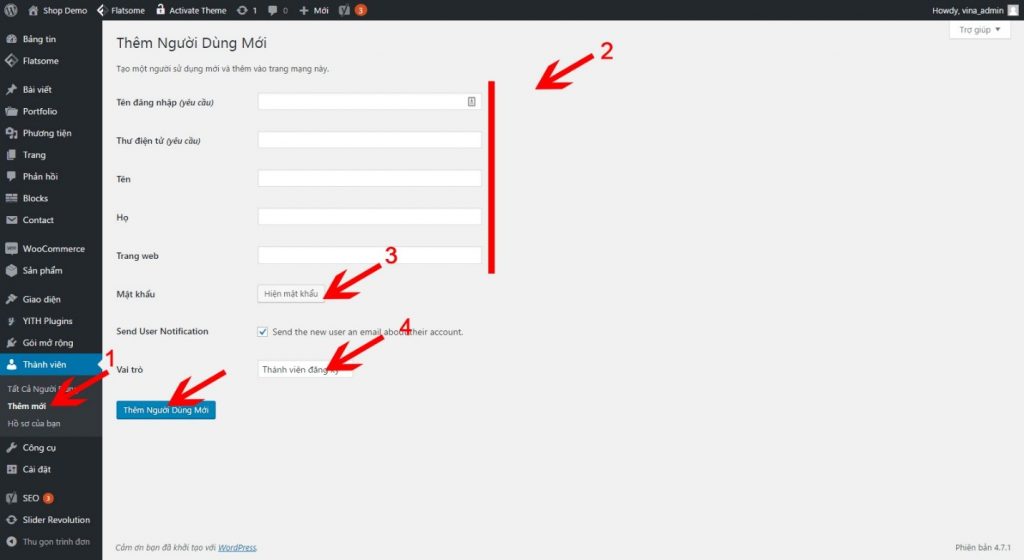
1.Rê chuột vào thành viên – > Click vào Thêm mới.
2.Nhập thông tin thành viên
3.Tạo mật khẩu cho thành viên
4.Chọn vai trò thành viên
a.Thành viên đăng ký: Chỉ có thể đọc bài viết.
b.Cộng tác viên:
-Viết bài,
-Nhưng không thể xuất bản bài viết.
c.Tác giả:
-Viết bài
-Chỉnh sửa bài viết của mình
-Xuất bản bài viết
-Upload file.
d.Biên tập viên:
-Duyệt các comment.
-Quản lý các chủ đề.
-Quản lý các liên kết.
-Upload file.
-Viết bài.
-Quản lý bài viết của các thành viên khác.
-Xuất bản bài viết.
-Chỉnh sửa trang.
e.Shop magener: Tương tự Biên tập viên
-Quản lý sản phẩm.
-Quản lý đơn hàng.
f.Quản lý: Toàn quyền với website
* Chỉnh sửa thông tin thành viên
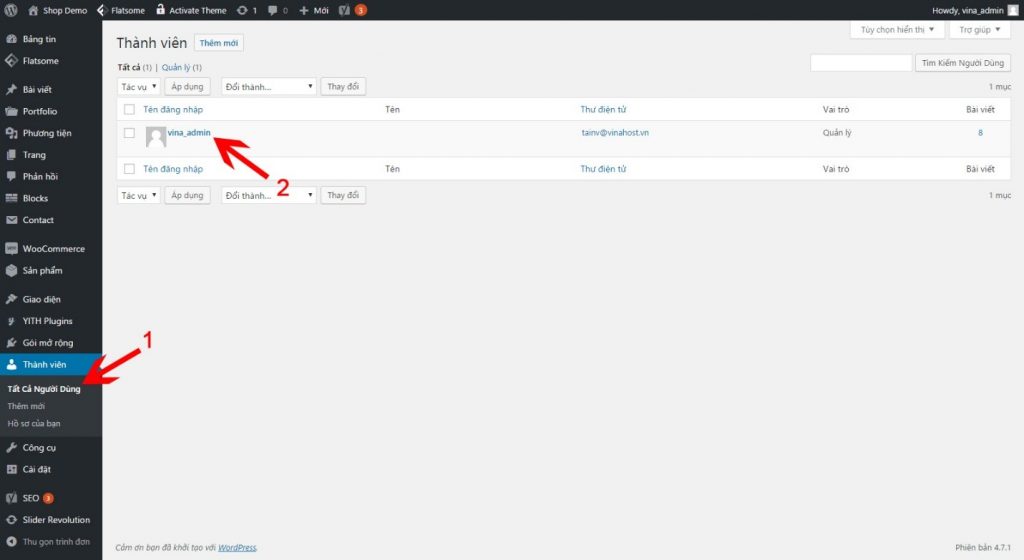
1.Rê chuột vào thành viên và click vào Tất cả người dùng
2.Click chuột vào user thành viên muốn chỉnh sửa
3.Đổi mật khẩu
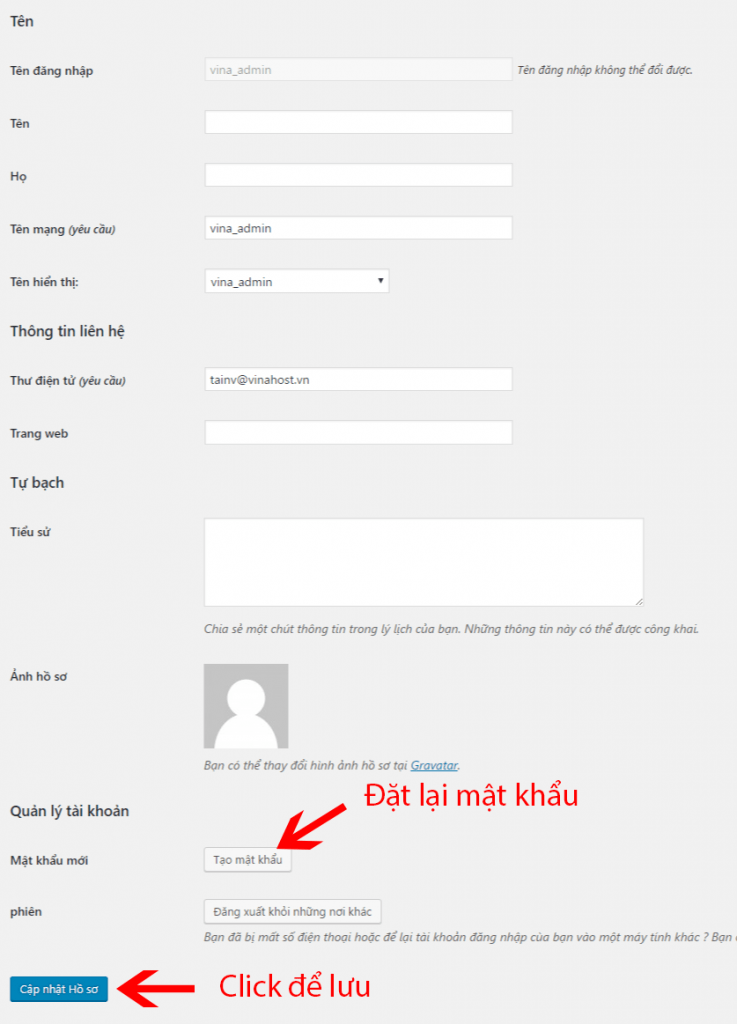
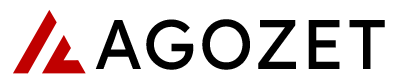



Đừng bỏ lỡ thông tin !
Đăng ký nhận những thông tin mới nhất của marketing được gửi qua email hàng tuần.